วิธีแชร์แอปที่ซื้อใน App Store ให้คนในครอบครัวได้ใช้งานร่วมกัน

การแชร์กันในครอบครัว เป็นฟีเจอร์ที่ให้ผู้ใช้สามารถแชร์แอป, เพลง, ภาพยนต์, iBook และพื้นที่ iCloud ให้กับครอบครัวได้ แต่วันนี้ทีมงานขอเสนอวิธีแชร์แอปที่ซื้อใน App Store ให้คนในครอบครัวได้ใช้งานร่วมกัน
ก่อนที่จะดูขั้นตอนการเพิ่มสมาชิกและแชร์แอปที่ซื้อ เรามาดูหัวข้อกันก่อนว่า บทความนี้พูดถึงอะไรบ้าง
- วิธีเปิดใช้งานการแชร์กันในครอบครัว
- วิธีการเปิดใช้งานการแชร์สินค้าที่ซื้อ
- วิธีตอบรับคำเชิญการแชร์กันในครอบครัว สำหรับผู้รับ
- วิธีการเพิ่มสมาชิกการแชร์ในครอบครัว
- แชร์แอปที่ซื้อให้คนในครอบครัวแล้ว ทำอะไรได้บ้าง
วิธีเปิดใช้งานการแชร์กันในครอบครัว
สำหรับใครที่ยังไม่เคยใช้ การแชร์กันในครอบครัว ให้ทำการเปิดใช้งานให้เรียบร้อยก่อน
ไปที่ การตั้งค่า (Settings) > แตะ Apple ID > แตะ ตั้งค่าการแชร์กันในครอบครัว > แตะ เริ่มต้นใช้งาน
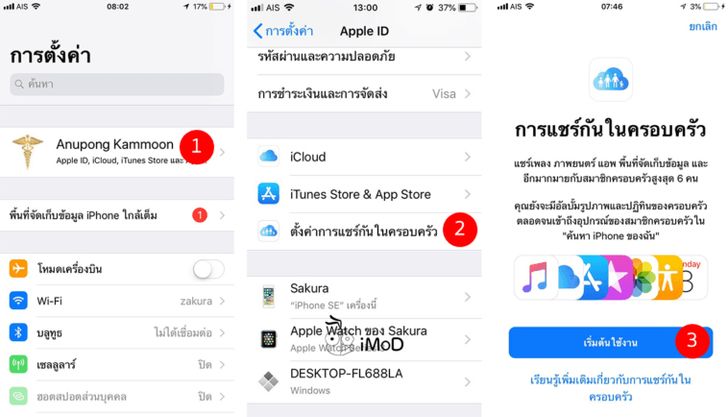
แตะ สินค้าที่ซื้อจาก iTunes และ App Store > แตะ ดำเนินการต่อ > แตะ ดำเนินการต่อ
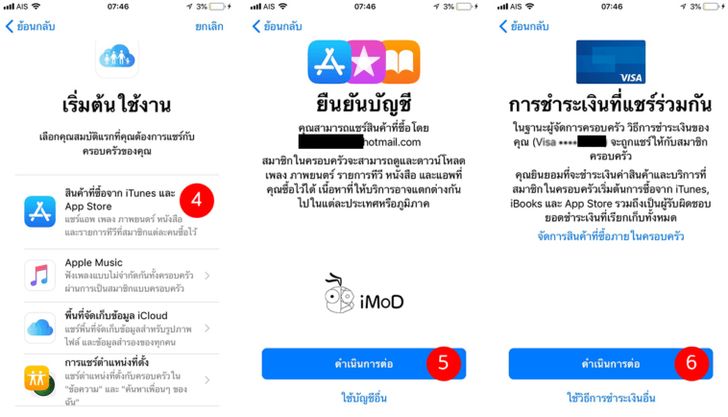
แตะ เชิญสมาชิกครอบครัว > ป้อนรหัสความปลอดภัยของบัตรเครดิต/เดบิต 3 หลัก > เลือก รายชื่อ คนในครอบครัว เพื่อส่งข้อความเชิญ > แตะ ส่งข้อความ
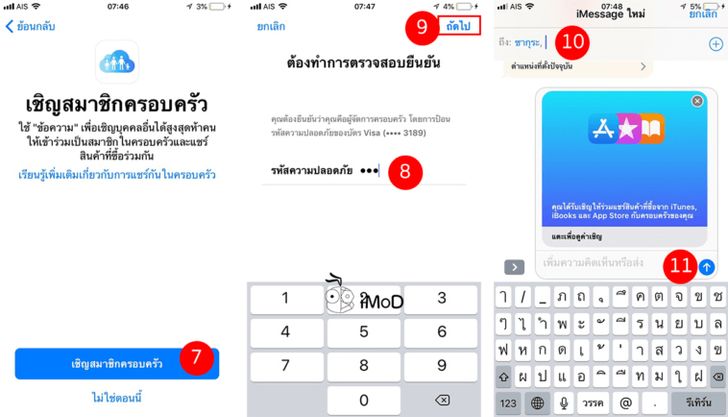
คนเชิญจะเป็นผู้จัดการ:ซึ่งเป็นเจ้าของบัตรเดบิต/เครดิต ที่คนในครอบครัวจะใช้ร่วมด้วย รวมถึงจัดการเพิ่ม ลบ และดูแลสิทธิ์ของคนในครอบครัว
เมื่อเปิดใช้งานการแชร์แล้ว หาเราเลือก สินค้าที่ซื้อจาก iTunes และ App Store ในขั้นตอนนี้ ระบบจะเปิดใช้งานการแชร์สินค้าที่ซื้ออัตโนมัติ แต่หากใครที่ไม่ได้เลือก ต้องไปเปิดเอง ด้วยวิธีการเปิดใช้งานการแชร์สินค้าที่ซื้อ ในหัวข้อถัดไปได้เลย
วิธีการเปิดใช้งานการแชร์สินค้าที่ซื้อ
การเปิดการแชร์สินค้าที่ซื้อ จะทำให้สมาชิกในครอบครัว สามารถดูและดาวน์โหลด แอป ข้อมูลใน iTunes และ iBook ที่เราซื้อได้ สามารถเปิดใช้งานได้ที่
การตั้งค่า (Settings) > แตะ Apple ID > แตะ การแชร์กันในครอบครัว > การแชร์สินค้าที่ซื้อ > เปิด แชร์สินค้าที่ฉันซื้อ
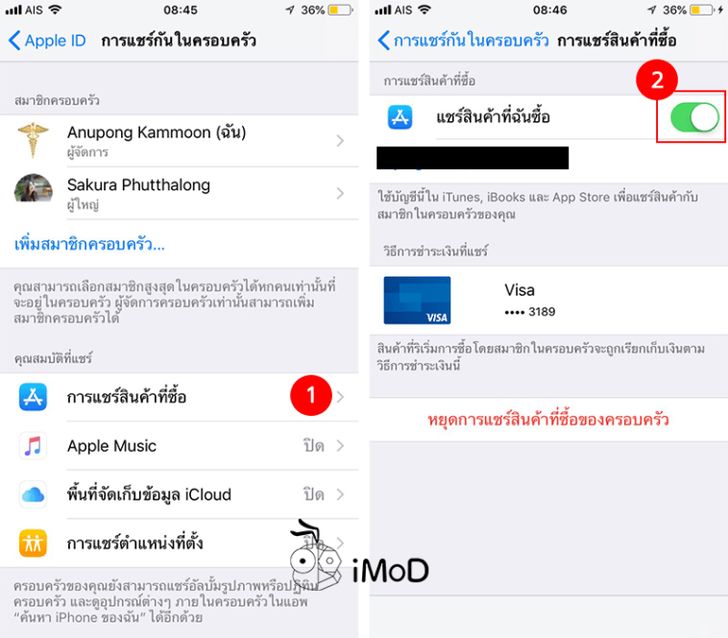
วิธีตอบรับคำเชิญการแชร์กันในครอบครัว สำหรับผู้รับ
ข้อความจะถูกส่งไปยังคนในครอบครัวที่เราเชิญ ผู้รับให้แตะข้อความ เพื่อดูคำเชิญ > แตะเข้าร่วมครอบครัว >

หากต้องการแชร์สินค้าที่เราเคยซื้อ ก็ให้แตะแชร์สินค้าที่ฉันซื้อต่อจากนี้ได้เลย
วิธีการเพิ่มสมาชิกการแชร์ในครอบครัว
การแชร์กันในครอบครัว สามารถเพิ่มสมาชิกได้สูงสุด 6 คน โดยเพิ่มสมาชิกที่เป็นผู้ใหญ่และเด็กได้
ไปที่ การตั้งค่า (Settings) > แตะ Apple ID > แตะ การแชร์กันในครอบครัว > แตะ เพิ่มสมาชิกครอบครัว
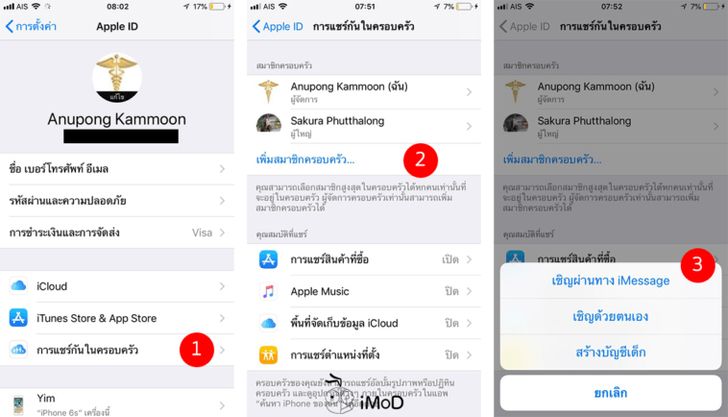
เราสามารถ เพิ่มสมาชิก โดยเชิญผ่านข้อความ iMessage หรือ เชิญด้วยตัวเอง โดยการระบุอีเมลที่ใช้ใน Game Center หรือ สร้างบัญชีเด็ก ซึ่งจะเป็น Apple ID สำหรับลูกหลานอายุต่ำกว่า 13 ปี
แชร์แอปที่ซื้อให้คนในครอบครัวแล้ว ทำอะไรได้บ้าง
1. สามารถดาวน์โหลดแอป ที่คนในครอบครัวได้ซื้อไว้ โดยต้องมีการตั้งค่าแชร์สินค้าที่ฉันซื้อ และแอปต้องรองรับการแชร์กันในครอบครัวด้วย สามารถวิธีดูแอปที่คนในครอบครัวซื้อ ได้ดังนี้
ไปที่แอป App Store > แตะ รูปโปรไฟล์ > แตะ สินค้าที่ซื้อแล้ว
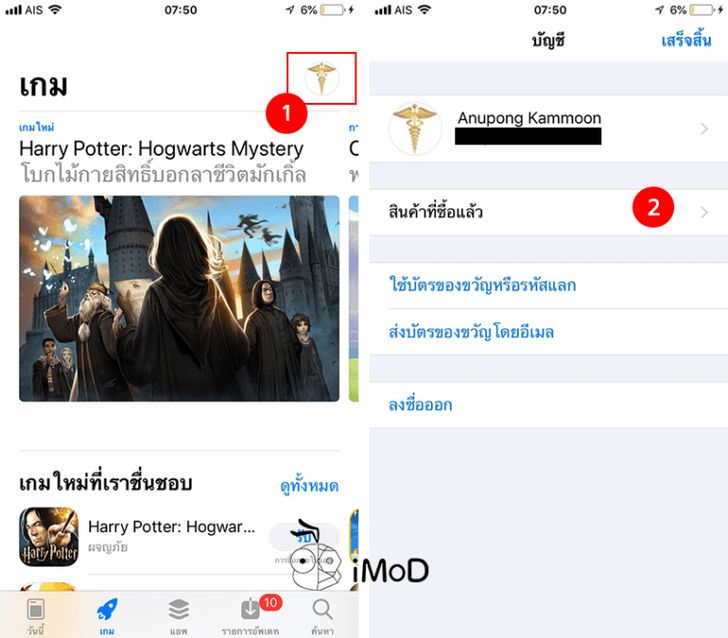
ในส่วนสินค้าที่ซื้อโดยครอบครัว ให้แตะ ชื่อคนในครอบครัวที่เราต้องการดู เลือกกรองแอปที่ครอบครัวซื้อ โดยเลือกแท็บ ไม่ได้อยู่ใน iPhone เครื่องนี้ เผื่อว่าจะดาวน์โหลดแอปที่คนในครอบครัวซื้อ
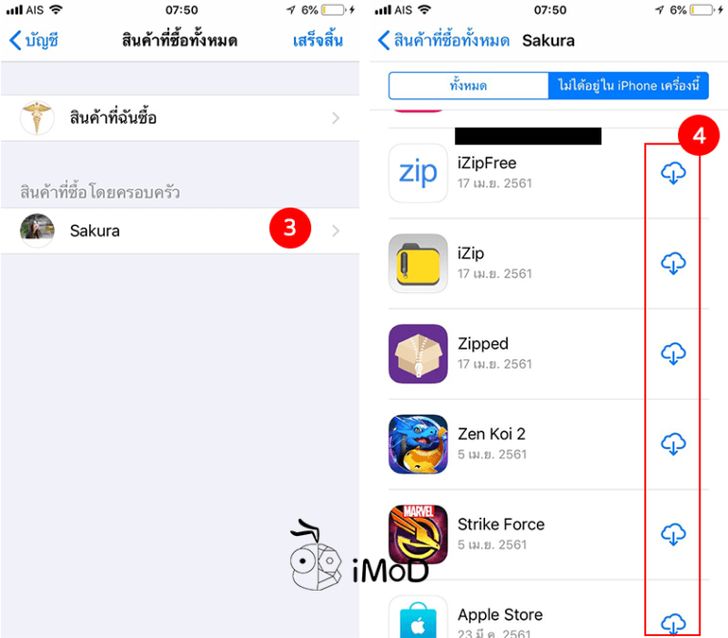
2. คนในครอบครัว สามารถซื้อแอป ข้อมูล iTunes และ iBook โดยใช้บัตรเดบิต/เครดิตของผู้จัดการ แต่ต้องได้รับรหัสความปลอดภัยจากผู้จัดการก่อนในครั้งแรก
เมื่อคนในครอบครัวแตะซื้อแอปครั้งแรก ระบบจะให้ตั้งค่าบัญชี โดยกรอกรหัสความปลอดภัย ของบัตรเดบิต/เครดิตของผู้จัดการ เมื่อซื้อแล้ว ระบบจะตัดเงินที่บัตรของผู้จัดการทันที
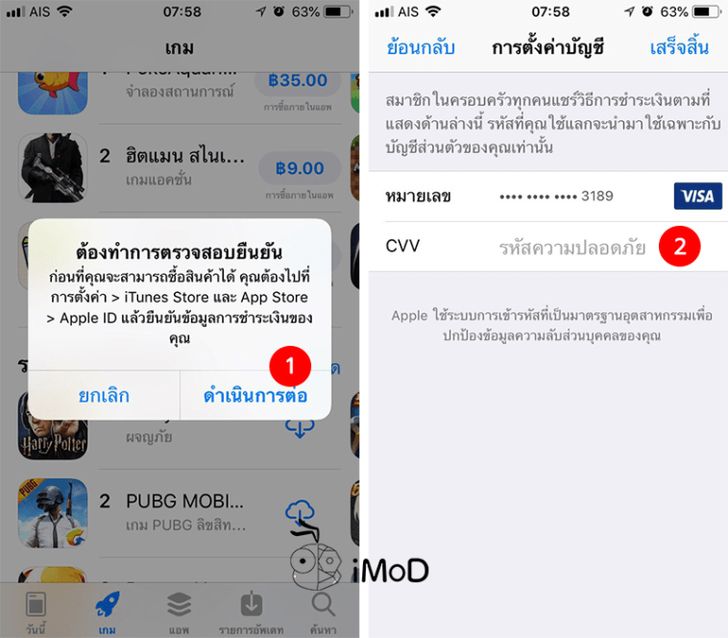
สำหรับบัญชีเด็ก เมื่อมีการกดซื้อแอป จะต้องได้รับการอนุญาตจาก ผู้จัดการ ผู้ปกครองหรือผู้ดูแลก่อน สามารถตั้งค่าสิทธิ์ผู้ปกครองได้ดังนี้
ไปที่ชื่อของคนในครอบครัว > เปิด ผู้ปกครอง/ผู้ดูแล
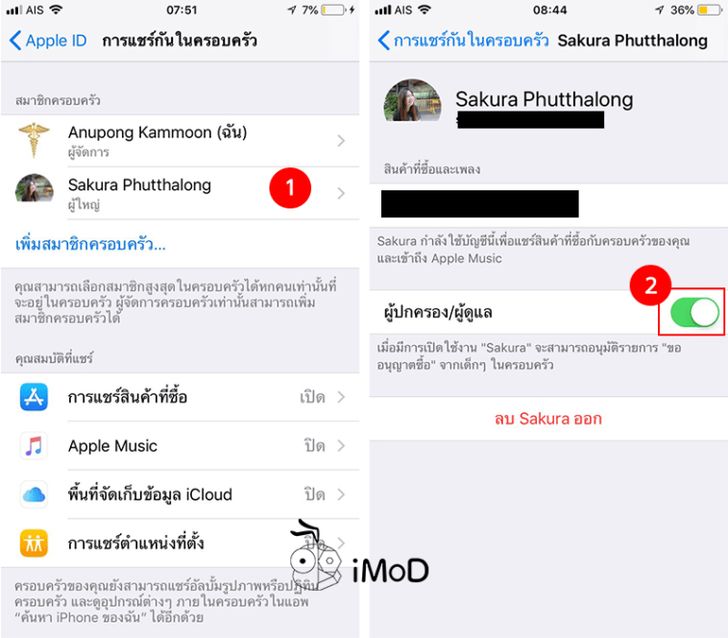
เมื่อบัญชีเด็ก จะดาวน์โหลดหรือซื้อแอป จะต้องผ่านการอนุมัติจากผู้ปกครอง/ผู้ดูแล ก่อน
ทั้งหมดนี้ก็เป็นวิธีและขั้นตอนการแชร์แอปที่ซื้อให้กับบัญชีคนในครอบครัว สำหรับการแชร์เพลงใน Apple Music หรือภาพยนต์ ทีมงานจะนำมาสอนให้ในเร็วๆ นี้





